우분투에 scrcpy를 설치하는 방법
이 글에서는 Ubuntu에 scrcpy를 설치하고 사용하여 컴퓨터에서 Android 기기의 화면을 제어, 미러링, 공유하는 방법에 대한 단계별 가이드를 제공합니다. 화면 녹화를 시작하고
우분투에 scrcpy를 설치하는 방법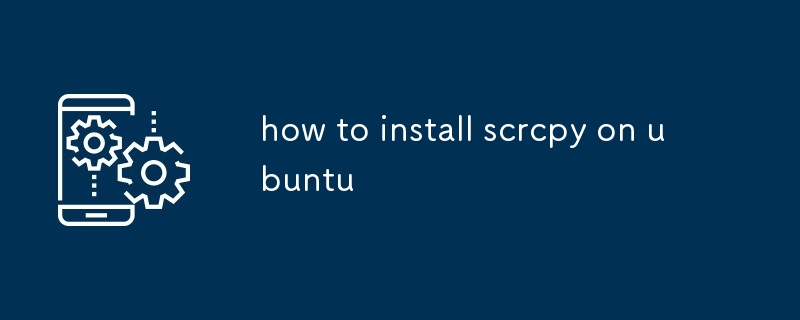
열기 터미널 창.
- 시스템에 scrcpy PPA 추가:
<code>sudo add-apt-repository ppa:wrmsr/scrcpy</code>
<code>sudo apt-get update</code>
- scrcpy가 설치되면 다음을 입력하여 터미널에서 실행할 수 있습니다.
<code>sudo apt-get install scrcpy</code>
이렇게 하면 scrcpy가 시작되고 연결됩니다. 당신의 안드로이드 장치. 이제 컴퓨터에서 기기를 제어할 수 있습니다.
<code>scrcpy</code>
USB 케이블을 통해 Android 기기를 컴퓨터에 연결하세요.
- Android 기기에서 USB 디버깅을 활성화하세요.
- 터미널 창을 엽니다. Ubuntu 컴퓨터에서
- 다음 명령을 입력하세요:
<code>scrcpy --record file.mp4</code>
- 녹화를 중지하려면 터미널 창에서 Ctrl C를 누르세요.
- 화면 녹화는 옵션에 지정된 파일에 저장됩니다.
Android 기기를 연결하는 방법 원격 제어 및 화면 공유를 위한 Ubuntu 컴퓨터--record
컴퓨터에 scrcpy를 설치하세요. Ubuntu 컴퓨터.
- Android 장치에서 USB 디버깅을 활성화합니다.
- USB 케이블을 통해 Android 장치를 컴퓨터에 연결합니다.
- Ubuntu 컴퓨터에서 터미널 창을 엽니다.
- 다음 명령을 입력하세요:
<code>scrcpy</code>
- 이제 다음을 수행할 수 있습니다. 컴퓨터에서 기기를 제어하세요.
- scrcpy를 사용하여 Android 기기의 화면을 다른 사람들과 공유할 수도 있습니다. 이렇게 하려면 화면을 공유하려는 컴퓨터의 IP 주소와 함께 옵션을 사용하세요. 예:**
--display
<code>scrcpy --display 192.168.1.100</code>
위 내용은 우분투에 scrcpy를 설치하는 방법의 상세 내용입니다. 자세한 내용은 PHP 중국어 웹사이트의 기타 관련 기사를 참조하세요!

핫 AI 도구

Undresser.AI Undress
사실적인 누드 사진을 만들기 위한 AI 기반 앱

AI Clothes Remover
사진에서 옷을 제거하는 온라인 AI 도구입니다.

Undress AI Tool
무료로 이미지를 벗다

Clothoff.io
AI 옷 제거제

Video Face Swap
완전히 무료인 AI 얼굴 교환 도구를 사용하여 모든 비디오의 얼굴을 쉽게 바꾸세요!

인기 기사

뜨거운 도구

메모장++7.3.1
사용하기 쉬운 무료 코드 편집기

SublimeText3 중국어 버전
중국어 버전, 사용하기 매우 쉽습니다.

스튜디오 13.0.1 보내기
강력한 PHP 통합 개발 환경

드림위버 CS6
시각적 웹 개발 도구

SublimeText3 Mac 버전
신 수준의 코드 편집 소프트웨어(SublimeText3)
 Google지도가 광고로 가득 찬 이유는 무엇입니까?
Apr 09, 2025 am 12:18 AM
Google지도가 광고로 가득 찬 이유는 무엇입니까?
Apr 09, 2025 am 12:18 AM
Googlemaps가 광고로 가득 찬 이유는 비즈니스 모델이 광고를 통해 운영 비용을 충당해야하기 때문입니다. 1) Google은 다양한 형태의 광고를 -maps에 포함시켜 무료 서비스를 유지합니다. 2) 사용자는 "스폰서"또는 "광고"태그로 결과를 식별하여 광고를 관리 할 수 있습니다. 3) 사용자 경험을 향상시키기위한 팁에는 오프라인 맵 사용 및 "탐색"기능이 포함됩니다.
 트럼프는 방금 Tiktok 금지를 지연 시켰습니다 (다시)
Apr 11, 2025 am 10:48 AM
트럼프는 방금 Tiktok 금지를 지연 시켰습니다 (다시)
Apr 11, 2025 am 10:48 AM
Tiktok의 미국 금지는 이번에는 6 월 18 일까지 다시 지연되었습니다. 트럼프 대통령은 진실 사회에 마감일을 75 일까지 연장하는 새로운 행정 명령을 발표하여 Bytedance가 미국 구매자를 찾는 데 더 많은 시간을 허용했습니다. 이것은 p의 두 번째 지연을 나타냅니다
 Google지도 사진을 찍기 위해 돈을받을 수 있습니까?
Apr 10, 2025 am 09:36 AM
Google지도 사진을 찍기 위해 돈을받을 수 있습니까?
Apr 10, 2025 am 09:36 AM
Googlemaps를 위해 사진을 찍을 수 있습니다. Googlemaps 로컬 마법사 프로그램에 가입하여 고품질 사진 및 의견을 업로드하여 GooglePlay Points 및 기타 보상을 사용할 수 있습니다.
 Zelle에 대한 4 가지 최고의 대안
Apr 05, 2025 am 10:29 AM
Zelle에 대한 4 가지 최고의 대안
Apr 05, 2025 am 10:29 AM
Zelle의 독립형 앱은 사라졌지만 P2P 결제 기능은 많은 뱅킹 앱 내에서 계속 유지됩니다. 은행이 검색 도구를 사용하여 Zelle을 지원하는지 확인하십시오. 2,200 개가 넘는 은행이 이미 통합되었습니다. 그렇지 않은 경우이 상단 Zelle a를 고려하십시오
 Google지도에서 광고를 할 수 있습니까?
Apr 05, 2025 am 12:10 AM
Google지도에서 광고를 할 수 있습니까?
Apr 05, 2025 am 12:10 AM
Googlemaps는 광고 서빙을 지원합니다. 1) Googleads를 통해 로컬 광고 생성, 2) 광고 캠페인 설정, "로컬"유형을 선택하고, 3) 광고 카피 라이팅 및 입찰 전략 최적화, 4) 광고 확장 및 스마트 입찰을 사용하여 효율성을 향상시키기 위해 5) 광고 전략을 정기적으로 모니터링하고 조정하여 현지 고객 호소를 개선합니다.
 Google지도 드라이버는 얼마를 지불합니까?
Apr 08, 2025 am 12:14 AM
Google지도 드라이버는 얼마를 지불합니까?
Apr 08, 2025 am 12:14 AM
Google지도 운전자는 기본 급여 및 킬로미터가 계산 한 보너스를 포함하여 돈을 벌 수 있습니다. 급여 구조는 계약 시스템을 기준으로하며, 기본 급여는 한 달에 약 $ 3,000, 킬로미터 당 $ 0.1의 보너스이며 밤에 운전할 때 추가 보너스를 얻을 수 있습니다.
 Google Maps Guy는 얼마를 지불합니까?
Apr 06, 2025 am 12:03 AM
Google Maps Guy는 얼마를 지불합니까?
Apr 06, 2025 am 12:03 AM
Googlemapsguy의 평균 연봉은 $ 50,000에서 $ 70,000입니다. 그들의 직업에는 거리 장면 이미지를 찍고 Google 서버에 업로드하기위한 운전 또는 하이킹이 포함되며, 급여는 지역, 경험 및 책임마다 다릅니다.
 다른 유형의 Google 광고는 무엇입니까?
Apr 04, 2025 am 12:12 AM
다른 유형의 Google 광고는 무엇입니까?
Apr 04, 2025 am 12:12 AM
Googleads는 검색 광고, 디스플레이 광고, 비디오 광고, 쇼핑 광고 및 앱 광고를 포함한 다양한 광고 유형을 제공합니다. 1. 검색 광고는 Google 검색 결과 페이지에 특정 키워드를 대상으로합니다. 2. Google 디스플레이 네트워크를 통해 웹 사이트 및 응용 프로그램에 디스플레이 광고가 표시됩니다. 3. 비디오 광고는 주로 YouTube에서 재생됩니다. 4. 쇼핑 광고는 제품 정보를 표시하고 검색 결과 페이지에 나타납니다. 5. 응용 프로그램 광고는 모바일 애플리케이션을 홍보하고 여러 플랫폼에 표시하는 데 사용됩니다.






